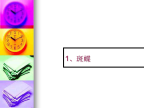如果您无法下载资料,请参考说明:
1、部分资料下载需要金币,请确保您的账户上有足够的金币
2、已购买过的文档,再次下载不重复扣费
3、资料包下载后请先用软件解压,在使用对应软件打开
目录思科SX20配备思科自行研发的最新一代1080P高清摄像机。 CISCOPrecision1080P摄像机 思科Precision1080P具有目前视频通信业界最佳的视频效果,随时捕捉 到传神的视频图像: 全高清输出接口:HDMI、HD-SDI 全高清能力:1080P、720P分辨率下60/50/30/25帧/秒图像捕捉能力 自动吊装(自动识别,无需手动设置) 12倍光学变焦,SX20可选4倍光学变焦镜头 增强白平衡、自动人脸识别功能。2.1线路连接摄像头连接 SX20摄像头需要接两种线,视频输出线(HDMI线)和控制线(接摄像头的 一端类似网线接头,接解码器的一端的是(9针串口线): 4倍的摄像头的视频输出线(HDMI线)和控制线被设计在了一起,被做成了 一根比较宽的线,所以只需要接一根宽线。 12倍摄像头两种线分开,所以需要接上述两根线。 音视频输出 视频会议离不开音视频信号,所以解码器需要输出音频和视频信号。 1、HDMI输出 我们建议使用带有HDMI输入端口的电视机做音视频信号接收设备,这样我们 可以用一根HDMI线同时传输音频和视频信号,既简单又方便。2、HDMI转换视频(VGA)+音频(一般为3.5音频接头)输出2.2遥控器使用特殊功能键 设置界面语言设置IP地址设置自动应答及默认呼叫速率放置H.323注册设置本地屏幕输出设置系统名称 点对点通信 直拨短号或IP地址发起呼叫使用号码薄发起呼叫挂断呼叫多点会议通信 多点会议通常有MCU端发起,会议室终端只需要被叫加入会议就行了,如会议室终端需自主加入会议,有两种方式。 直拨会议号或虚拟会议室号加入会议 通过MCU自动应答界面加入会议 会议室终端呼叫MCU,进入MCU的自动应答界面。在自动应答界面中可以见到MCU中正在进行的会议。 在非菜单状态下,顺序按下“上”、“最左边的特殊功能键”,选择远端控制模式,这时会议室端可以对MCU自动应答界面操作,用“上”或 “下”键选择想要加入的会议,并通过预览画面确认是否选择正确,然后用“右”键加入会议。 演示或发送双流 使用辅流视音频线缆将PC连接到C20终端上,按下遥控器的演示设备按键,C20终端自动进入演示模式,如果此时C20终端在会议中,则自动进入发送双流模式。PC上输出的分辨率应采用XGA1024*768或WXGA1280*768等常用标准分辨率。终端状态信息查看 按顺序按下遥控器的主菜单键和最右边的特殊功能键,可开启系统信息页面查看状态信息;通过系统信息页面可以看到系统的IP地址、H.323与SIP注册状态、硬件与软件信息、以及带宽、分辨率丢包率等呼叫信息。显示布局切换 本地显示布局切换 按下遥控器的本地显示布局切换键,然后根据菜单选择合适的本地显示布局模式。3常见故障 对方不能听到本端声音 1)检查是否把设备设置静音 2)检查本端设备音频输入连接线是否连接正确。 不能发送双流 1)检查发送双流的视频连接线路是否连接正确。 2)检查电脑是否送出信号。 3)检查电脑输出分辨率是否标准。 4)检查系统信息,看是否发送双流。

YY****。。
 实名认证
实名认证
 内容提供者
内容提供者
最近下载